

Nathan E. Malpass가 마지막으로 업데이트 : May 3, 2018
어떻게 할 것인가에 대한 문제를 상세하게 분석한다. iPad에서 소리가 나지 않는 문제 수정
Apple 기기의 사운드나 스피커에서 이러한 문제가 발생하는 경우는 매우 드물지만 발생하더라도 실제 기기가 고장났다고 단정지을 수는 없습니다. 너무 확신할 수 없기 때문에 가능한 모든 부분과 설정을 확인해야 합니다. 소리가 스피커에서 나오지 않는 다른 경우나 상황이 있을 수 있습니다.
하나는 여전히 벨이 울리는 것을 들을 수 있지만 다른 앱에서는 소리가 나오지 않거나 헤드폰을 사용할 때만 오디오를 들을 수 있거나 헤드폰과 작동하지 않을 수 있습니다. 헤드폰이지만 Bluetooth 액세서리와 함께 작동합니다.
정말 다양합니다. 한 가지 확실한 것은 특히 음악이 필요한 사람의 유형인 경우 상당히 답답하고 스트레스를 받을 수 있다는 것입니다. 아직 포기하지 마십시오. 문제를 해결하기 위해 취하는 일반적인 단계가 있습니다. iPad에서 소리가 들리지 않음.

1부: iPad에서 소리가 나지 않는 문제를 해결하기 위한 기본 문제 해결 지침파트 2: iPad에서 복구 모드를 사용하여 사운드 문제 해결3부: FoneDog - iPad에서 소리가 나지 않는 문제 해결에 대한 전문가 만들기비디오 가이드: iPad에서 소리가 나지 않는 경우 효과적으로 복구4 부. 결론
이것은 작동하는 모든 유형의 장치에 대한 이동 단계입니다. 전원 버튼을 충분히 길게 눌러 휴대전화를 종료하기만 하면 됩니다. 몇 분 후에 다시 켜십시오. 대부분의 경우 이렇게 하면 문제가 해결됩니다.
그래도 작동하지 않으면 확인하고 시도해야 할 몇 가지 사항이 있습니다.
볼륨을 확인하는 데 성공하지 못한 것으로 판명되면 헤드폰을 연결하고 iPad의 스피커 영역을 청소하지 않으면 소리가 다시 들리는지 확인하십시오. 그렇지 않고 헤드폰을 사용할 때 소리만 들린다면 해당 모드에서 멈춘 것일 수 있습니다.
소프트웨어 결함인지 아니면 잭이 손상된 것인지 확인해야 더 나은 솔루션이 무엇인지 결정할 수 있습니다. 시스템 복구를 수행해야 하는지 또는 장치를 수리해야 하는지 여부를 결정할 수 있습니다.
당신이 할 수있는 또 다른 일은 설정을 확인하는 것입니다. "방해 금지" 옵션을 토글하여 변경 사항이 있는지 확인하고 연결되어 있을 수 있는 Bluetooth 액세서리를 확인하고 전원을 끄십시오. 이것이 작동하지 않으면 이제 제어판의 "일반" 옵션으로 이동하여 "재설정"을 클릭한 다음 "모든 설정 재설정"을 선택하십시오.
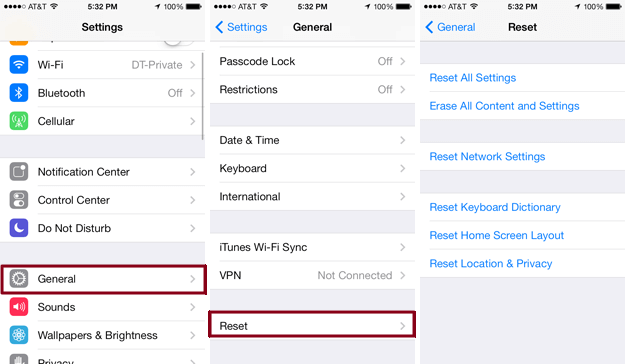
이 단계를 수행한 후 사운드 문제가 해결될 수 있지만 다른 모든 방법이 실패하더라도 문제를 해결하기 위한 다른 옵션이 있습니다.
이제 이러한 기본 문제 해결 방법이 iPad의 사운드 문제를 해결하는 데 도움이 되지 않으면 iPad에서 소리가 나지 않는 소프트웨어 문제가 있다고 가정할 수 있습니다. 소프트웨어 오작동으로 판명되면 iPad를 복구 모드로 전환하여 iPad에서 소리가 들리지 않는 문제를 해결해야 할 수 있습니다.
이렇게 하면 기기를 깨끗하게 닦아야 하지만 처음부터 다시 시작하여 iPad에서 처음부터 다시 시작하는 것과 비슷합니다. 기기의 모든 것을 지워야 할 필요가 있음을 의미하며, 이는 기본적으로 기기를 복구 모드로 전환할 때 발생합니다.
특히 중요한 파일을 모두 잃어버릴까 두려워하는 경우 최후의 수단이 될 수 있습니다. 백업하지 않으면 이런 일이 발생합니다. 그러나 이 경우에는 절차를 거치는 것이 안전할 것입니다.
다음은 iPad에서 복구 모드로 들어가는 단계입니다. 가장 이상적인 방법은 데이터 손실을 방지하기 위해 이 프로세스를 시작하기 전에 장치의 다른 모든 파일을 백업하는 것입니다.
1단계: iPad를 컴퓨터에 연결하고 감지될 때까지 기다린 다음 iTunes 실행을 진행합니다.
2단계: 장치가 연결되면 iPad에서 강제 재시동 수행
잠자기/깨우기 버튼(iPad의 오른쪽 상단 모서리에 있음)을 길게 클릭합니다. 잠자기/깨우기 버튼을 누른 상태에서 홈 버튼(iPad 전면 하단에 있음)도 함께 누르고 있습니다. 아무런 메시지 없이 기기의 전원이 켜질 때까지 두 버튼을 모두 누르고 있습니다. 그러면 iPad가 재부팅되고 완전히 시작하는 데 약 30초가 걸립니다.
3단계: "업데이트" 및 "복원"의 두 가지 옵션을 사용할 수 있습니다. "복원"을 선택하십시오
4단계: "복원"을 선택하면 데이터가 손실될 수 있습니다. 그렇지 않은 경우 파일 백업에 주의를 기울인 경우 이 프로세스를 거치는 것에 대해 걱정할 필요가 없습니다. 이 프로세스는 약 15분이 소요될 수 있으며 그 후 장치가 자동으로 다시 시작됩니다. 완료되면 이제 iPad를 설정하고 기기의 사운드 문제가 해결되었는지 다시 확인할 수 있습니다.

다른 모든 것이 실패하고 사운드 문제를 해결하기 위해 iPad에서 중요한 파일을 잃어버리는 프로세스를 정말로 겪고 싶지 않을 때. 우리는 당신이 가진 모든 것을 지켜보는 고통을 겪지 않도록 도와주는 완벽한 도구를 가지고 있습니다. 그만큼 iOS 시스템 복구용 FoneDog 당신이 당신의 iPad와 함께 겪고 있는 이 틀에 박힌 틀에서 벗어나는 것이 더 쉬울 것임을 보장합니다.
다음은 FoneDog-iOS 시스템 복구를 사용하여 iPad에서 사운드 문제를 해결하는 데 따라야 할 쉬운 단계입니다.
공식 웹사이트에서 Fonedog Toolkit을 다운로드하십시오.
실행되면 프로그램의 제어판에서 "iOS 시스템 복구"를 선택하여 시작합니다. 선택되면 iPad를 컴퓨터에 연결하십시오. 장치가 감지될 때까지 기다린 다음 "시작"을 클릭합니다.
Fonedog은 운영 체제의 이상으로 인해 기기에서 발생한 문제를 해결하기 위해 iPad용 최신 펌웨어를 다운로드해야 한다는 메시지를 표시합니다.
그냥 "수리" 버튼을 누르고 완료될 때까지 기다립니다. 
FoneDog는 전체 쇼를 실행하고 iOS를 자동으로 복구합니다. 이 작업을 수행하는 동안 장치를 그대로 두십시오.

수리를 완료하는 데 몇 분 정도 걸릴 수 있습니다. 수리가 완료된 후에도 중요한 데이터는 모두 기기에 남아 있으므로 안심하십시오.
완료되면 장치의 플러그를 뽑기 전에 장치가 재부팅될 때까지 기다려야 합니다.
모든 단계를 거쳐 이 프로세스의 마지막 부분에 도달한 후. 이제 iPad의 사운드가 이미 작동하는지 확인할 수 있습니다.
여전히 동일한 문제가 발생하면 이제 하드웨어 문제로 간주할 수 있습니다. 가장 좋은 방법은 해당 지역에서 가장 가까운 Apple 서비스 센터로 가져 가서 기술 전문가가 처리하도록 하는 것입니다.
사람들은 또한 읽습니다 :
모든 단계를 거쳐 이 프로세스의 마지막 부분에 도달한 후. 이제 iPad의 사운드가 이미 작동하는지 확인할 수 있습니다. 여전히 동일한 문제가 발생하면 이제 하드웨어 문제로 간주할 수 있습니다.
가장 좋은 방법은 해당 지역에서 가장 가까운 Apple 서비스 센터로 가져 가서 기술 전문가가 처리하도록 하는 것입니다.
코멘트 남김
Comment
Hot Articles
/
흥미있는둔한
/
단순한어려운
감사합니다! 선택은 다음과 같습니다.
우수한
평가: 4.6 / 5 ( 108 등급)